Cara Membuat Ponsel Anda Menghapus Email Dari Server POP
Yang Perlu Diketahui
- Buka Gmail Pengaturan > Lihat semua pengaturan > Penerusan dan POP/IMAP > Saat pesan diakses dengan POP. Pilih opsi.
- Setelan POP meliputi: Simpan salinan Gmail di Kotak Masuk, Tandai salinan Gmail sebagai telah dibaca, Arsipkan salinan Gmail, dan Hapus salinan Gmail.
- Satu-satunya cara untuk menghapus email dari semua perangkat Anda sekaligus adalah dengan menyiapkan setiap perangkat dengan server IMAP penyedia Anda.
IMAP menyinkronkan surel pada Anda smartphone dengan email di server. Sebaliknya, POP mengunduh pesan ke telepon dan meninggalkan salinan di server. Pelajari cara menghapus pesan yang dihapus dari server menggunakan Gmail, tetapi langkah-langkahnya serupa untuk Pandangan, Yahoo, dan penyedia email lainnya.
Cara Menyimpan atau Menghapus Email Dari Server POP
Jika Anda menggunakan POP dan ingin menghapus pesan yang dihapus dari server, hapus pesan itu lagi dari komputer atau ubah pengaturan email sehingga server menghapus email setelah diunduh ke telepon.
Berikut cara mengubah pengaturan tersebut di versi browser Gmail.
-
Di komputer desktop atau laptop, buka web peramban dan buka Gmail.
Ini akan bekerja di peramban seluler, tapi kamu harus paksa halaman untuk memuat versi desktop situs web untuk melihat item menu yang benar dan membuat perubahan server.
-
Pilih Pengaturan (ikon roda gigi di sudut kanan atas halaman).
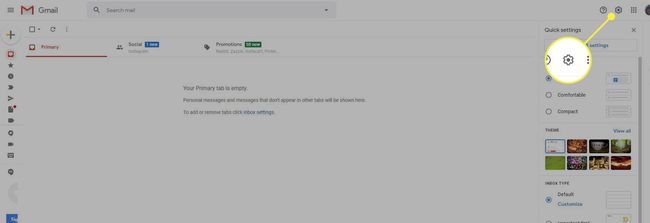
-
Memilih Lihat semua pengaturan.
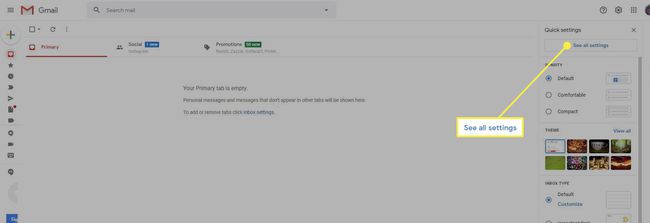
-
Pilih Penerusan dan POP/IMAP tab, atau gunakan tautan ini jika Anda tidak dapat menemukannya.

-
Dalam Unduhan POP bagian, pilih Saat pesan diakses dengan POP menu drop down.
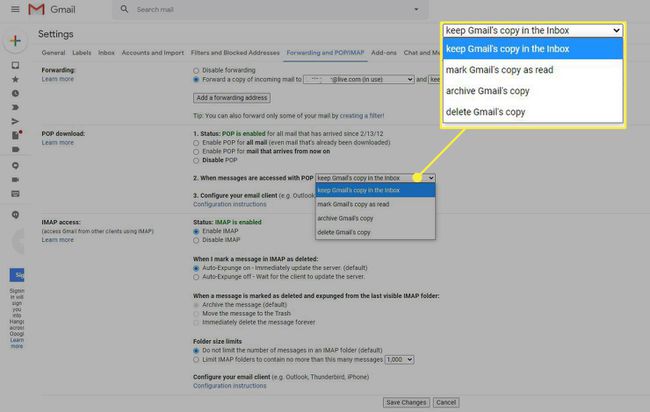
Jika Anda tidak dapat memilih menu ini, pilih salah satu dari Aktifkan POP pilihan tepat di atasnya.
-
Pilih salah satu dari opsi ini:
- Simpan salinan Gmail di Kotak Masuk: Saat email dihapus dari telepon, pesan tersebut dihapus dari perangkat itu tetapi tetap ada di akun Anda. Pesan tetap berada di server dan dapat diakses dari perangkat apa pun.
- Tandai salinan Gmail sebagai telah dibaca: Pesan yang dihapus tetap ada di akun email Anda, tetapi pesan tersebut ditandai sebagai telah dibaca. Jika Anda menghapus pesan di ponsel lalu membuka Gmail di PC, pesan akan diunduh ke PC dan ditandai untuk menunjukkan bahwa Anda membaca pesan di perangkat lain.
- Arsipkan salinan Gmail: Email tetap ada di akun Anda saat Anda mengunduh atau menghapusnya dari perangkat Anda. Email yang dihapus dipindahkan dari folder Kotak Masuk ke folder arsip.
- Hapus salinan Gmail: Pesan yang diunduh ke ponsel Anda akan dihapus dari server. Email tetap ada di perangkat selama tidak dihapus. Namun, itu tidak akan tersedia secara online saat Anda masuk ke Gmail dari komputer atau perangkat lain. Gunakan opsi ini saat Anda kehabisan penyimpanan yang tersedia di akun online Anda.
-
Pilih Simpan perubahan. Email di server sekarang akan berperilaku seperti yang Anda tentukan di Langkah 6.

Hapus Email Dari Semua Perangkat Sekaligus
Saat Anda mengakses email dari server POP, aplikasi email tidak dapat membuat perubahan pada email di server. Ini tidak seperti IMAP, yang mengontrol email server dari perangkat.
Misalnya, jika Anda menggunakan Server POP Gmail di ponsel Anda dan Anda memilih Simpan salinan Gmail di Kotak Masuk, email diunduh ke ponsel Anda dan disimpan online. Pesan disimpan di ponsel Anda dan di server sampai Anda menghapusnya. Meskipun Anda mengubah setelan Gmail untuk membuat server POP menghapus salinan Gmail dari server, pesan tidak akan dihapus dari perangkat Anda.
Satu-satunya cara untuk menghapus email dari semua perangkat Anda sekaligus adalah dengan menyiapkan setiap perangkat dengan server IMAP penyedia Anda. Dengan begitu, Anda dapat masuk ke perangkat apa pun yang memiliki akses server langsung melalui IMAP (Anda tablet, telepon, atau komputer) dan hapus email di sana. Saat pesan dihapus dari server, setiap perangkat menghapus email yang disimpan secara lokal saat perangkat meminta pembaruan dari server IMAP.
